Чтобы увеличить память на айфоне, придётся прибегнуть к внешним носителям, поскольку марка не предусматривает карт памяти для устройств на iOS. Всевозможные облачные хранилища и портативные жесткие диски позволяют расширить объем памяти смартфона и синхронизировать все имеющиеся файлы. Рассмотрим все доступные способы и их особенности.
Содержание
- Заканчивается память на айфоне
- Как расширить память на айфоне или айпаде
- Почистить айфон от мусора
Заканчивается память на айфоне
Если на смартфоне с iOS заканчивается свободный объём, пользователь может воспользоваться дополнительной памятью, прибегнув к различным онлайн-сервисам и физическим носителям.
Расширить внутренний объём можно только с помощью внешней памяти. Если пользователь решит обращаться в сервисный центр за ручным увеличением накопителя с помощью удаления микросхемы с целью её замены на другую, это нарушит пользовательскую политику компании и приведёт к серьёзным проблемам в дальнейшем. Сейчас Apple более жёстко относятся к любым техническим изменениям устройств.
Во всех айфонах нет слота для карты памяти, установить её невозможно, а любое вмешательство в аппаратную часть считается незаконным и может привести к блокировке телефона производителем.
Как расширить память на айфоне или айпаде
На данный момент марка всё ещё поддерживает «закрытую» политику, из-за которой владельцам смартфонов предлагают исключительно «родные» сервисы и услуги. По этой же причине iPhone выпускаются с фиксированным объёмом внутренней памяти, который никак нельзя расширить на самом телефоне. Это возможно сделать только посредством таких способов:
- флешки;
- облачные хранилища;
- внешний жесткий диск;
- очистка ненужных файлов.
Флешка
Пользователи iOS могут приобрести флешки с соответствующим разъёмом, который возможно вставить в смартфон или планшет. Но это внешний физический носитель, который предусматривает хранение данных, но не их синхронизацию. То есть, чтобы обновлять файлы на таком накопителе, необходимо постоянно носить его с собой или регулярно производить операцию в домашних условиях с ПК.
Это не самый удобный, но самый простой способ, который позволяет не терять важные файлы. Фактически расширить память устройства флешка никак не поможет.
Облачные хранилища
Владельцам айфонов не нужно искать сторонние облачные хранилища, так как марка предусмотрела собственное — iCloud. Этот онлайн-сервис позволяет получить дополнительный объём памяти, не используя физический носитель.
Для использования iCloud всегда необходима регистрация в Apple ID. При регистрации пользователь автоматически бесплатно получает 5 Гб пространства памяти, которые он может использовать по своему усмотрению. Стоимость платного объёма начинается от $0,99 в месяц, что достаточно бюджетно.
Доступные планы:
- 50 Гб;
- 200 Гб;
- 2 Тб.
Большинство владельцев айфонов предпочитают использовать «родное» облачное хранилище, поскольку оно предлагает наиболее выгодные планы. Но существуют и другие сервисы, за регистрацию на которых можно получить больший объём бесплатных Гб.
Наиболее популярные:
- Google Диск предлагает 15 Гб бесплатно и просит 130 рублей за 100 Гб в месяц. Этим сервисом зачастую пользуются владельцы смартфонов на Android, поскольку с ним устройство связывает учётная запись Google. Но диск будет одинаково полезен и для владельцев iOS.
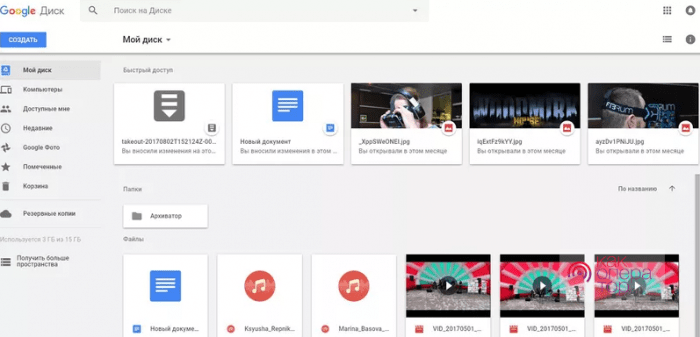
- Яндекс Диск предусматривает 10 Гб бесплатно и просит 30 рублей за дополнительные 10. Существует версия для ПК, смартфонов и браузера. Достаточно удобен и прост в обращении.
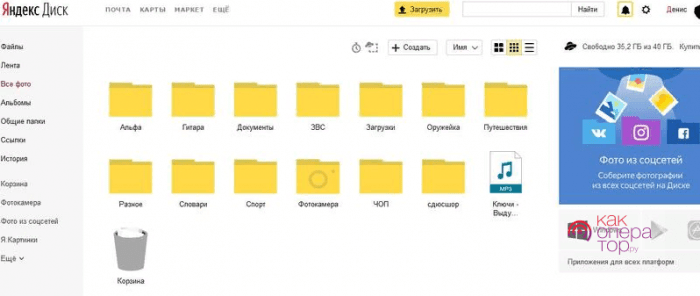
- Mega предлагает достаточно много бесплатного объёма — 50 Гб. 200 Гб обойдутся в 5 евро.
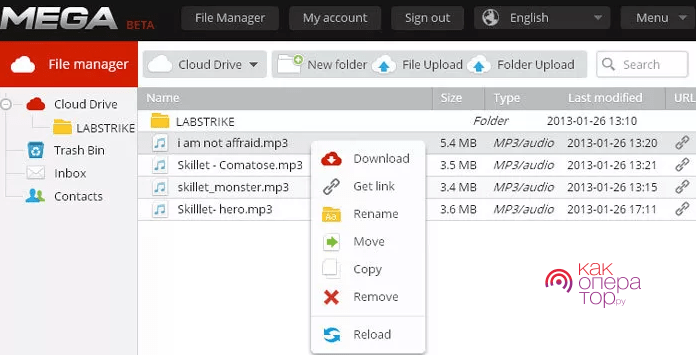
Это сервисы, которые предлагают наиболее гибкую ценовую политику. Другие онлайн-площадки зачастую просят больше, чем iCloud за тот же объём Гб.
Внешний жёсткий диск с Wi-Fi
Этот вариант все больше набирает популярность, поскольку очень удобен в обращении. Портативный жёсткий диск, способный синхронизировать информацию через высокоскоростное подключение, незаменим, если пользователь айфона, например, всегда должен носить с собой огромные объёмы информации.
Возможности внешнего жёсткого диска:
- портативность — возможно носить с собой куда угодно;
- отсутствие проводов — подключение производится только по Wi-Fi;
- высокоскоростная передача данных, позволяющая в считаные минуты синхронизировать файлы;
- оптимальная работа аккумулятора, дающая достаточный заряд для активного использования в течение дня.
Единственный минус такого варианта — высокая стоимость. Качественное устройство с достаточным количеством памяти стоит немало, но служит долго и действительно помогает расширить внутреннее пространство смартфона.
Почистить айфон от мусора
Чтобы память на устройстве не забивалась кэшем и дубликатами файлов, необходимо регулярно очищать её. Для этого существуют стандартные инструменты, которые уже установлены на айфоне. С их помощью можно избавиться от:
- приложений, которые не используются;
- видео и фото, занимающих много места;
- дубликатов файлов;
- сохранённых данных приложений, включая кэш;
- СМС и ММС-сообщений, журнала вызовов;
- истории браузера и т. д.
Очистка мусора на устройстве позволяет за раз освободить 2-4 Гб, что достаточно много. Регулярная оптимизация системы позволит не терять свободное место на смартфоне и грамотно его использовать.
Айфон — это достаточно дорогое удовольствие. И не столько из-за стоимости самого телефона, сколько из-за его технических характеристик. До сих пор марка придерживалась мнения о том, что пользователям не нужна возможность дополнительного увеличения объёма памяти с помощью физических носителей. То есть вставить флешку в смартфон Apple не получится. Но владельцам устройств, работающих на iOS, предлагают всевозможные облачные хранилища и использование удалённого жёсткого диска. Это позволяет не волноваться о том, что на телефоне скоро закончится место.
Память в iPhone – это один из самых дорогих компонентов. По крайней мере, для пользователя. Вы можете купить базовый iPhone с объёмом памяти 128 ГБ плюс-минус за 100 тысяч рублей, а топовый на 512 ГБ будет стоить уже в районе 130. Логично, что большинство будет стремиться покупать базовые версии. А ведь 128-гигабайтная версия стала таковой лишь совсем недавно, тогда как раньше её роль исполняла модель с вдвое меньшим накопителем. Но ведь на практике такого объёма практически ни для чего не хватает. Поэтому нужно как-то выходить из ситуации и увеличивать память iPhone самостоятельно.
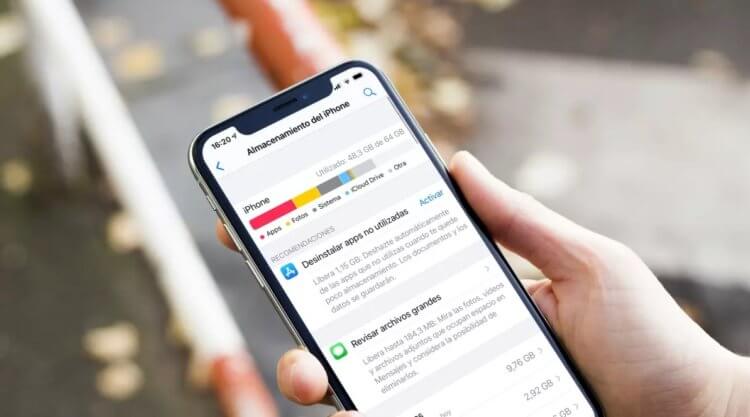
Вы можете увеличить память iPhone даже после покупки
Обязательно подпишись на телеграм-канал Сундук Алибабы. Там каждый день выходят подборки топовых штук с АлиЭкспресс по лучшим ценам. Авторы вручную отбирают только лучшие товары, многие из них тестируют сами, а ещё предлагают эксклюзивные промокоды и купоны на скидку.
Несмотря на то что смартфоны Apple не поддерживает карты памяти, существует способ увеличить память iPhone уже после покупки. Он заключается в том, чтобы воспользоваться внешними накопителем с Lightning-разъёмом. Благо, в продаже таких навалом на любой вкус и кошелёк. Мы по традиции отобрали только самые лучшие.
Содержание
- 1 Флэшка для Айфона
- 2 Lightning-флешка для iPhone
- 3 Как подключить MicroSD к iPhone
- 4 Внешний накопитель для iPhone
- 5 Универсальная флешка для Айфона
Флэшка для Айфона

Флешка для Айфона может иметь даже 512 ГБ памяти
Это самая простая флешка для iPhone. Её цена стартует от 342 рублей за версию на 4 ГБ, но есть и более серьёзные модели: на 64, 128, 256 и даже 512 ГБ. Впрочем, и тут цены не кусаются. Топовая модификация стоит всего 1,5 тысячи. Как по мне, отличное предложение, учитывая, что она подключается к ПК через USB-A и имеет съёмный USB-C-адаптер. То есть использовать флешку можно будет не только с iPhone.
Купить флешку для айфона
Принцип работы такой флешки предельно прост. Устанавливаете приложение, выдвигаете слайдером Lightning-коннектор и подключаете аксессуар к смартфону. Понятное дело, навсегда флешку в смартфоне не оставишь. Поэтому лучше всего пользоваться ей только для сгрузки не самых важных файлов: фотографий и видеозаписей в высоком разрешении, загруженных файлов и музыки.
Lightning-флешка для iPhone

Эта флешка позволяет защитить данные сканером отпечатков
Эта флешка более высокого класса, чем предыдущая, поэтому и стоит других денег. Устроена она плюс-минус так же: с одной стороны Lightning, с другой – USB-C, встроенный в USB-A, который открывается подобно капоту автомобиля. Но зато сам аксессуар выполнен из алюминия, а не из пластика, а производитель обещает высочайшую скорость чтения и записи, сопоставимую со встроенной памятью современных устройств Apple.
Купить Lightning-флешку
Фактическая скорость не раскрывается, но зато производитель уверяет, что полноценный фильм копируется на флешку всего за 50 секунд. Если предположить, что он весит 2 ГБ, то получается, что скорость записи составляет примерно 40 Мб/с, что хоть и неплохо, но всё равно недостаточно шустро. Однако довольные пользователи, которые пишут отзывы, отмечают, что аксессуар довольно быстр, так что претензий к нему нет.
Как подключить MicroSD к iPhone

MicroSD-карточки тоже можно подключать к iPhone

Подойдёт любая карточка MicroSD
А это уже не совсем флешка, а просто картридер. То есть переходник для подключения карточек MicroSD к iPhone через Lightning-коннектор. При желании можно купить только один переходник, а можно взять комплект с картой памяти. Сам адаптер обойдётся вам всего в 348 рублей, а в наборе с карточкой на 128 ГБ – в 1253 рубля, что очень приемлемо, учитывая, что вы можете использовать разные карты, меняя их по мере заполнения.
Купить переходник MicroSD
Удобно, что этому картридеру не требуется отдельное приложение. Он может взаимодействовать с системной утилитой «Файлы». При подключении она распознаёт его как компонент Untitled. Именно в него вам и нужно переносить все файлы, которые требуется сгрузить на внешний накопитель. Принцип простой: выбираете в любом разделе ОС нужные файлы, нажимаете на кнопку «Поделиться» и перебрасываете в «Файлы». Всё предельно просто.
Внешний накопитель для iPhone

Даже именитые производители выпускают внешние накопители для iPhone
Для тех, кто боится брать аксессуары от ноунейм-производителей, есть решения от именитых брендов. Например, вот такая Lightning-флешка от SanDisk. Уж его-то вы должны знать. SanDisk предлагает накопители трёх вариантов: 64, 128 и 256 ГБ. Она поддерживает USB 3.0, поэтому обеспечивает скорость чтения 90 Мб/с. Это хороший показатель, почти вдвое превосходящий результат второй флешки из сегодняшней подборки.
Купить флешку SanDisk
У SanDisk есть своё приложение, которое загружается из App Store и используется для переноса файлов. При необходимости можно даже подключить флешку к компьютеру, потому что с обратной стороны у него коннектор USB-A. Стоит, конечно, такое удовольствие дороже, чем все остальные флешки из сегодняшней подборки, но, если вы цените надёжность, то, пожалуй, и брать нужно именно решения от SanDisk.
Универсальная флешка для Айфона

Флешка для Айфона может быть универсальной

Вы можете подключить эту флешку к любому устройству
Флешка Bru Pen Drive – самая универсальная из всех. Она имеет форм-фактор крестовины, на каждой стороне которой расположено по коннектора: Lightning, USB-A, USB-C и MicroUSB. Таким образом, флешку можно использовать в сочетании вообще с любым устройством. Это может быть и iPhone, и новые Android-смартфоны, и какие-то аксессуары вроде музыкальных колонок и даже обычные стационарные компьютеры.
Купить флешку 4 в 1
Скорость чтения у этой флешки довольно высокая. Производитель уверяет, что она достигает 100 Мб/с, а на запись – вдвое меньше. И то, и другое – хорошие показатели, учитывая, что речь идёт о внешнем накопителе, а не о встроенном, который традиционно использует более продвинутый стандарт и обеспечивает более высокую скорость. Всего к покупке доступно 6 моделей с разными объёмами памяти: 8, 16, 32, 64, 128 и 256 ГБ по цене от 700 до 3300 рублей.
Привет.
В Apple изначально прикладывают все усилия для того, чтобы вы были привязаны к экосистеме компании, а купив iPhone с небольшим объемом памяти, столкнулись с необходимостью приобретать дополнительное место в iCloud. Многие модели iPhone продаются с объемом памяти в 64 ГБ, за пару лет, если вы фотографируете, смотрите фильмы в Apple TV или Netflix, памяти становится мало. Карты памяти не поддерживаются, и встает вопрос, что нужно куда-то перенести ваши фотографии и видео, большинство выбирает для этих целей iCloud, причем компания настойчиво рекламирует эту возможность.
Но есть и другой способ, который может дать вторую жизнь вашему старенькому iPhone, вы можете увеличить объем памяти в неофициальном сервисе. Уже несколько лет, как умельцы научились перепаивать NAND-память в iPhone и ставить новые модули, единственным ограничением становится наличие оборудования для этого, прямые руки и то, что нельзя поставить модуль на 512 ГБ в модель, которая их не поддерживает изначально от Apple. Но установить практически любой доступный объем памяти в iPhone можно. Так как операция неофициальная, вы лишитесь гарантии производителя (причем любой, даже на платный ремонт). Подобные преобразования телефона вы делаете на свой страх и риск, никто не гарантирует вам, что аппарат будет служить долго и исправно. С другой стороны, в последние несколько лет операция по замене памяти стала более-менее привычной, этим занимаются во многих странах мира, и особых нареканий не возникает.
В России около десятка “сервисов”, а точнее, умельцев, занимаются обновлением памяти на iPhone (в том числе на некоторых Android-аппаратах, но последняя услуга не пользуется заметным спросом). Объявлений о том, что вам могут увеличить память, можно найти огромное количество, зачастую это вторые руки, перепродавцы услуги, которые тянутся к тем, кто проделывает эту процедуру. Опознать их можно с легкостью, у них высокие цены. Например, один из сетевых, но неавторизованных сервисов предлагает увеличить память на iPhone 12 до 128 ГБ за 13 тысяч рублей, до 256 ГБ — за 15 тысяч, до 512 ГБ — за 18 тысяч. Цены не самые низкие, та же услуга из первых рук будет стоить в диапазоне от 9 до 15 тысяч рублей. Обычно умельцы предлагают свои услуги не только для обычных людей, но и для сервисов.

Чем шире номенклатура товаров, тем лучше, правда, это все равно может быть перепродавец услуги. Первые руки обычно проводят замену в течение нескольких часов, вторые руки забирают ваш аппарат на пару дней (время логистики). Ну и также стоит помнить, что не во всех российских городах раздолье, где-то такая услуга вовсе не оказывается.
Чем у вас новее аппарат, тем дороже будут брать за услугу. Причина не в стоимости комплектующих, она меняется не так сильно, а скорее в изначальной цене смартфона или планшета, в том, что с вас хотят взять больше, так как чувствуют платежеспособный спрос. Давайте для примера возьмем iPhone XR, который в пользовании у многих людей, и посмотрим, сколько стоит обновить базовую версию на 64 ГБ.
| iPhone XR, обновление памяти | Стоимость замены памяти в рублях |
| до 128 ГБ | от 6 тысяч |
| до 256 ГБ | от 8 тысяч |
| до 512 ГБ | от 9.5 тысяч |
Покупка iCloud на 200 ГБ обойдется вам в 149 рублей в месяц (3576 рублей за два года). И это выгоднее, чем менять память до 256 ГБ, услуга почти в 2.5 раза дороже. Но одно дело — данные в облаке, совсем другое — на устройстве. Для тех, кто не хочет рисковать гарантией или собирается обращаться в официальный сервис, такая услуга точно не подойдет. Для остальных замена памяти может стать вполне интересной услугой.
Как и в любом неофициальном сервисе, тут все зависит от вашего доверия к конкретному человеку, компании. На мой взгляд, стоит искать тех, кто наработал социальный капитал и у кого вы можете посмотреть отзывы на их работу (искать можно хоть на «Авито», там десятки предложений, хоть поиском в Google, там тоже десятки предложений). Хорошие мастера показывают, как они меняют память, на видео, цены у них зачастую не самые низкие, но вполне доступные. В табличке привожу довольно высокие цены на ремонт от одного из неавторизованных сервисных центров (обратите внимание, что нет новых моделей iPhone, хотя и для них можно поменять память).
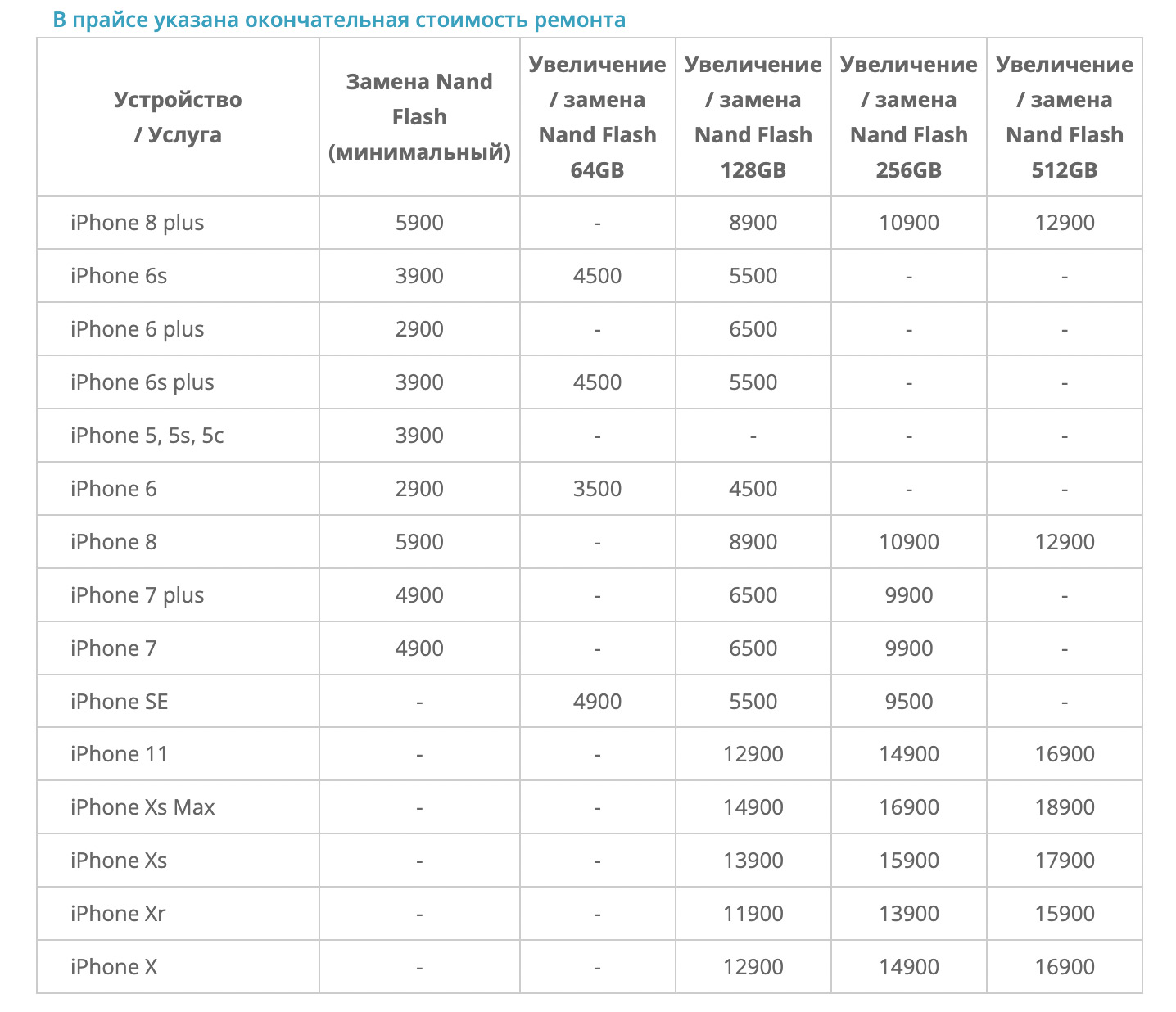
На YouTube сотни роликов из разных стран мира, где показывают процесс замены NAND-памяти на устройствах от Apple. Вот один из них.
А вот скриншот итогового процесса по замене памяти.
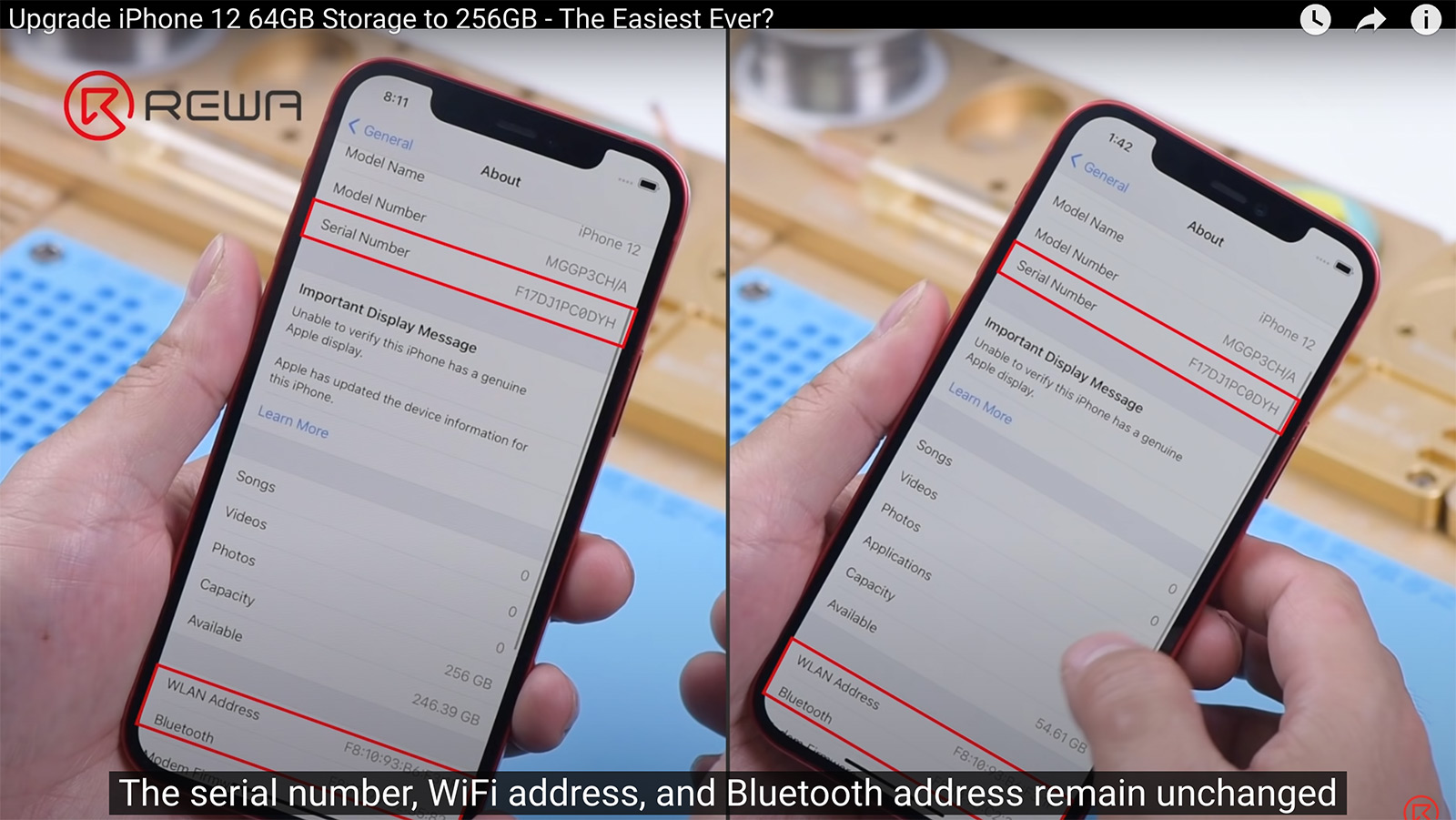
В Apple не обращают внимания на такие замены, так как они не сильно бьют по компании, в рамках продаж новых iPhone это бесконечно малые количества. Цена продажи на сайте Apple на разные по памяти версии iPhone разнится от модели к модели, обычно 64 и 128 ГБ отличаются на 5-6 тысяч рублей, Шаг цены от 128 до 256 ГБ уже составляет 10 тысяч рублей. Сомневаюсь, что услуга по замене памяти будет интересна тем, кто только что купил iPhone, основная аудитория — это те, кто им пользуется несколько лет и испытывает недостаток памяти, купил по какой-то причине именно базовую модель на 64 или 128 ГБ.
С точки зрения повседневных задач, устройство после обновления памяти ведет себя ровно так же (нужно все проверить после получения), никаких отличий нет. Обычно неофициальные сервисы дают гарантию на месяц, чтобы вы убедились, что все работает. Еще стоит помнить, что при вскрытии устройства нарушается защита от воды, во многих местах не парятся и не восстанавливают ее. Тут как повезет, но про этот вопрос стоит помнить и проговорить его отдельно.
Политика Apple изначально была таковой, что все ее мобильные устройства предоставляются с определенным объемом памяти, имея в одной линейке сразу несколько вариантов: от 16 до 512 Гб памяти. И если раньше 16 или 32 Гб хватало, когда пользователь приобретал себе устройство, то через 1-2 года ему уже не будет хватать этого объема, так как постоянно обновляется iOS и требует больше ресурсов, все приложения обновляются в Apple Store и весят в разы больше, накапливается много личной информации: фотографии, музыка, программы и игры, история в браузерах и так далее.
В итоге возникает проблема с нехваткой памяти, и, казалось бы, единственный выход – это приобретение только нового iPhone с большим объемом, но мы не советуем вам торопиться в этом! На самом деле даже для устройств от Apple есть свои «обходные» пути, позволяющие увеличить объем памяти, не меняя при этом основного гаджета.
Оглавление
- 1 Облачные хранилища
- 2 Очистка мусора
- 3 Флешка
- 3.1 SanDisk iXpand
- 3.2 Apple Leef iBridge3
- 4 Внешний жесткий диск
- 5 Замена модуля памяти
Облачные хранилища
Так как большинство устройств взаимодействуют с интернетом, можно часть информации сгружать в облачные хранилища и обращаться к файлам только тогда, когда вам это необходимо. У вас на телефоне по умолчанию есть iCloud, позволяющий бесплатно использовать 5 Гб для хранения информации. Если же вам мало этого объема, вы можете увеличить его, например, до 50 Гб за 59 рублей в месяц. Система автоматически будет создавать бекапы данных, сгружать неиспользуемые программы, синхронизировать фотографии и многое другое.
Также можно использовать облачные сервисы и других компаний, например, Google Disk, Yandex Disk, Mail.ru Облако. Если для каждого типа файлов назначить свое облако, то вам может хватить даже стандартных тарифов, где оплата не требуется.
Очистка мусора
Скорее всего, вы даже и не подозреваете, сколько у вас мусора скопилось на телефоне, потому что сразу его заметить не получится, ведь он разбросан по дальним уголкам разных папок вашего iPhone, а учитывая, что система закрытая, то оценить масштабы захламленности не получится. Но мы предлагаем вам просмотреть следующие разделы:
- Список приложений на устройстве (удалите те, которыми давно не пользуетесь);
- Фотографии (в том числе и удаленные);
- Музыка, загруженная в Apple Music и других приложениях для работы с музыкальными файлами;
- Список загруженных файлов в браузерах;
- Данные и кэш в приложениях (например, Вконтакте, Avito и другие);
- Принятые и переданные файлы в мессенджерах (WhatsApp, Viber, Telegram);
- Почтовые ящики.

Это далеко не полный список, однако очистка этих разделов уже поможет вам серьезно сэкономить память телефона. Вы можете в настройках своего Айфона просмотреть, сколько занимает объема каждый тип данных. Но более детальную инструкцию по очистке памяти на iPhone советуем вам прочитать в нашей отдельной статье, где каждый пункт подробно описан.
Даже для iPhone разработаны специальные приложения, позволяющие в несколько кликов очистить лишнюю информацию, например, дублированные контакты, большие по объему файлы, историю в браузерах, данные в iCloud и многие другие типы информации. Примером такой утилиты может быть Smart Cleaner, доступной в Apple Store бесплатно.
Флешка
До этого пункта мы предлагали вам способы, которые фактически не увеличивают память на Айфоне, а просто позволяют использовать другие источники или предполагают очистку текущего объема. Но здесь уже совсем другой подход – использование флешки как отдельного источника. За счет накопителя вы сможете увеличить объем памяти вашего iPhone, и при этом не тратить много денег.
USB-флешка подключается через Lightning кабель и во многом похожа на обычный USB-накопитель. Работает только при наличии специального приложения, которое доступно в Apple Store. У каждого производителя свое ПО для корректной работы аксессуара. Некоторые производители также оснащают эти накопители и USB-входом, чтобы можно было скопировать информацию на флешку, а потом перенести на компьютер. Мы рассмотрели несколько вариантов.
SanDisk iXpand
Универсальный USB-накопитель от SanDisk, емкость которого составляет 128 Гб памяти. Подключается по Lightning, а также имеет вход USB 3.0, чтобы быстро передавать информацию на ПК. Оснащен специализированной программой, которая шифрует информацию на носителе, поэтому сохраняется полная конфиденциальность данных. Также предусмотрена система резервного копирования, что очень даже удобно. Стоимость его составляет примерно 4500 рублей за 128 Гб версию.
Apple Leef iBridge3
Еще один вариант флешки, позволяющий переносить файлы между iPhone и другими устройствами. Подключается по Lightning и может быть подключен и через USB на компьютере. Обладает высокой скоростью передачи, позволяет быстро копировать информацию в облачные сервисы, имеет встроенные опции для резервного копирования. Стоимость версии 64 Гб обойдется вам примерно в 8500 рублей.
Внешний жесткий диск
Еще один вариант расширения памяти Айфона – это использование внешнего жесткого диска. Только не нужно путать с флешкой. Здесь жесткий диск будет подключаться к вашему устройству при помощи Wi-Fi, поэтому «на лету» можно передавать любые типы данных, не используя никаких кабелей и входов. Примером такого носителя может быть SanDisk Connect Wireless Stick, объем которого варьируется от 16 до 256 Гб.
В этом жестком диске имеется кнопка для включения питания, а также индикатор беспроводного соединения. Поставляется он с MicroSD, поэтому вы можете заменить ее на любой другой объем. Само же устройство выступает в роли посредника. На одном конце накопителя имеется USB-вход, чтобы пользователь мог осуществлять передачу файлов на компьютеры и другие устройства не только по беспроводной сети, но и стандартным методом через USB-порт. Для настройки накопителя имеется встроенное ПО, где можно задать определенные параметры. Стоимость такого девайса варьируется от 3300 до 6000 рублей.
Замена модуля памяти
А вы знали, что на iPhone можно заменить модуль памяти и установить другой, с большим объемом? Раньше это казалось фантастикой, но на данный момент эта процедура приобретает все более массовый характер! Все это делается в сервисных центрах, только будьте готовы к тому, что с гарантии ваш аппарат точно будет снят! Эту процедуру рекомендуем проводить только в том случае, если у вас сломалась плата памяти и ее нужно менять. Но зачем ставить такого же объема, когда его можно увеличить, верно?
По факту меняется NAND FLASH, на которой установлены все стандартные опции Айфона: iOS, заводские приложения по умолчанию. Доступна эта операция, начиная с iPhone 4 и выше, но здесь есть свои ограничения. Вы не сможете поставить объем памяти больше, чем в оригинальной максимальной модели. То есть, например, продается iPhone 6 с максимальным объемом в 64 Гб. Вы не сможете поставить в него микросхему с 128 Гб, так как корпорация Apple в производство выпускала модели только с 64 Гб.
Весь процесс происходит в несколько этапов, и можно сказать, что это очень кропотливая и трудная работа, поэтому за такой процесс берутся не все специалисты. Порядок их действий примерно следующий:
- Создается полная копия ваших данных с прошлого модуля памяти, если это возможно;
- Айфон полностью разбирается;
- Происходит BGA-пайка, для которой требуется очень чувствительное и дорогое оборудование;
- Память проверяют на работоспособность и соответствие, чтобы система работала корректно, после чего новая микросхема впаивается в основную плату телефона;
- Айфон полностью собирают и устанавливают вам оригинальную версию iOS с последующим восстановлением информации.

Если говорить о стоимости, то тут все сугубо индивидуально для каждого телефона. Например, для iPhone 4s установка модуля с 16 Гб обойдется в 3500 рублей. Если же вы решите установить на iPhone 7 128 Гб, то вам придется заплатить 11500 рублей. И это далеко не предел!
Пока ваше устройство работает корректно и находится на гарантии – даже не думайте о том, чтобы увеличивать память таким образом. Или удаляйте часть информации со своего iPhone, или используйте облачные сервисы. При наличии денег можно приобрести USB-флешку. Уж поверьте, такой девайс не будет лишним и пригодится вам во многих ситуациях, например, когда нужно срочно распечатать фотографию, а скинуть никак с Айфона нельзя. Просто вставляете флешку, копируете туда фотографии и несете ее в фотоателье, где вам уже с компьютера все распечатают.
Внимание! Если же вы все-таки решитесь на такой отчаянный шаг, обращайтесь только к профессиональным сервисам, иначе рискуете остаться ни с чем и при этом заплатить огромные деньги! А вообще рекомендуем покупать устройства сразу с тем объемом памяти, который вы планируете заполнить в течении 1-2 лет + еще 25% к этому объему. Помните, что постоянно выходят новые обновления для операционной системы, скапливается большое количество информации, фотографий и музыки, фильмов, данных из приложений, и поэтому память быстро заполняется.
Поделиться ссылкой:
Содержание
- Варианты увеличения пространства в iPhone
- Способ 1: Внешний накопитель с Wi-Fi
- Способ 2: Облачное хранилище
- Способ 3: Очистка памяти
- Вопросы и ответы
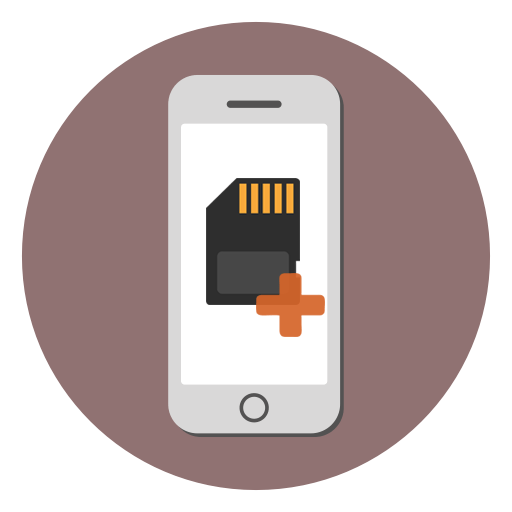
Сегодня смартфоны – это не только возможность звонить и отправлять сообщения, но и устройство для хранения фото, видео, музыки и других файлов. Поэтому рано или поздно каждый пользователь сталкивается с нехваткой внутренней памяти. Рассмотрим, как ее можно увеличить в Айфоне.
Варианты увеличения пространства в iPhone
Изначально Айфоны поставляются с фиксированным количеством памяти. Например, 16 ГБ, 64 ГБ, 128 ГБ и т.д. В отличие от телефонов на базе Android, добавить память с помощью microSD в iPhone нельзя, для этого в нём нет отдельного слота. Поэтому юзерам остается прибегать к облачным хранилищам, внешним накопителям, а также регулярно чистить свой девайс от ненужных приложений и файлов.
Читайте также: Как узнать размер памяти на iPhone
Способ 1: Внешний накопитель с Wi-Fi
Так как воспользоваться обычной флешкой в случае с iPhone нельзя, можно приобрести внешний жёсткий диск. Он подключается через Wi-Fi и не требует каких-либо проводов. С помощью него удобно, например, смотреть фильмы или сериалы, которые хранятся в памяти накопителя, в то время как он сам лежит в сумке или кармане.

Читайте также: Как перенести видео с компьютера на iPhone
Стоит заметить, что разряжаться телефон будет быстрее, когда к нему подключен внешний накопитель.
Кроме того, можно найти и компактный внешний накопитель, который по виду напоминает флешку, поэтому его легко носить с собой. Примером может служить SanDisk Connect Wireless Stick. Объем памяти составляет от 16 ГБ до 200 ГБ. Он также позволяет организовать стрим с трёх устройств одновременно.
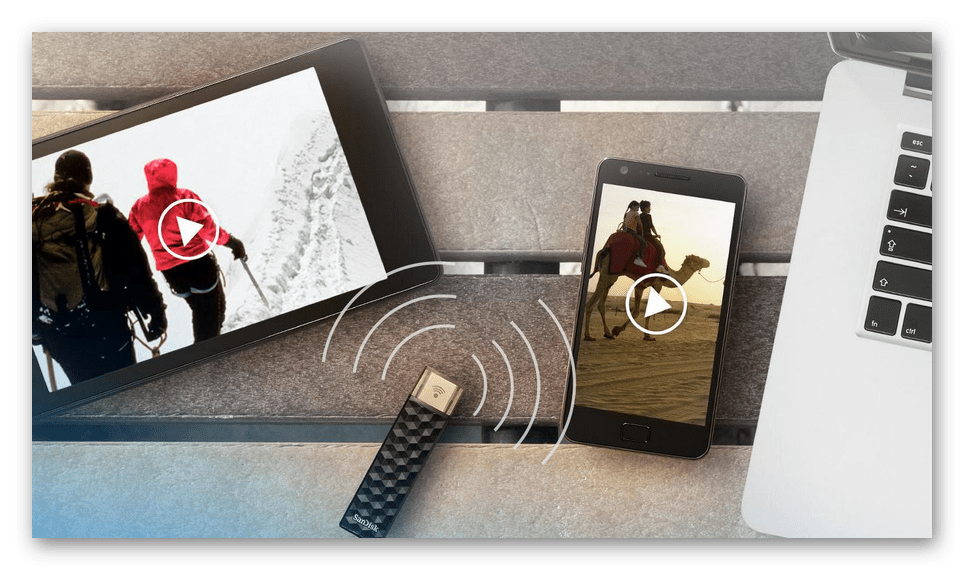
Способ 2: Облачное хранилище
Удобный и быстрый способ увеличения места в своем Айфоне – хранение всех или большинства файлов в так называемом «облаке». Это специальный сервис, на который вы можете загружать свои файлы, где они будут храниться долгое время. В любой момент пользователь сможет их удалить или загрузить обратно на устройство.
Обычно все облачные хранилища предлагают бесплатное дисковое пространство. Например, Яндекс.Диск предоставляет своим пользователям 10 ГБ бесплатно. Более того, все файлы можно просматривать через специальное приложение из App Store. Так можно смотреть фильмы и сериалы, не забивая память своего телефона. На его примере и будет составлена дальнейшая инструкция.
Скачать Яндекс.Диск из App Store
- Скачайте и откройте приложение «Яндекс.Диск» на iPhone.
- Введите свой логин и пароль для входа в аккаунт либо зарегистрируйтесь.
- Нажмите на значок плюсика в правом верхнем углу для загрузки файлов на сервер.
- Выберите нужные файлы и тапните «Добавить».
- Обратите внимание, что Яндекс.Диск даёт возможность своим пользователям использовать автозагрузку фото на Диск с безлимитным дисковым пространством. Кроме того, есть функция загрузки только по сети Wi-Fi.
- Нажав на значок шестерёнки, юзер перейдёт в настройки своего аккаунта. Здесь можно посмотреть, сколько именно занято места на Диске.
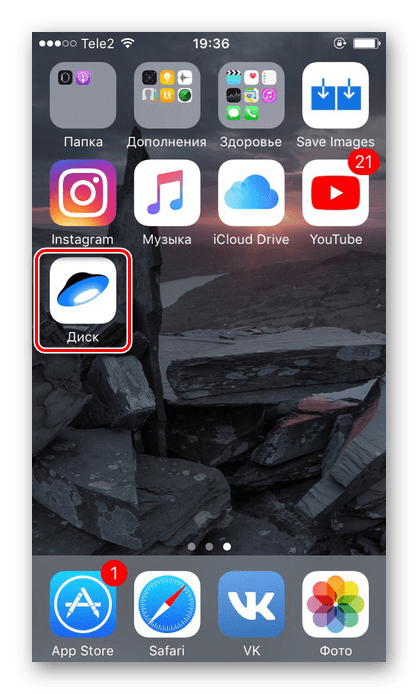
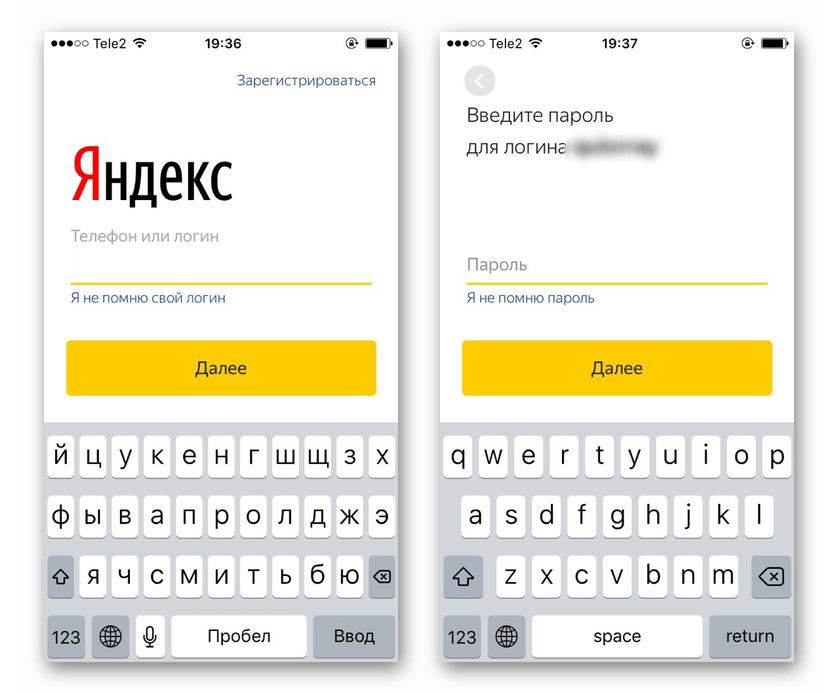

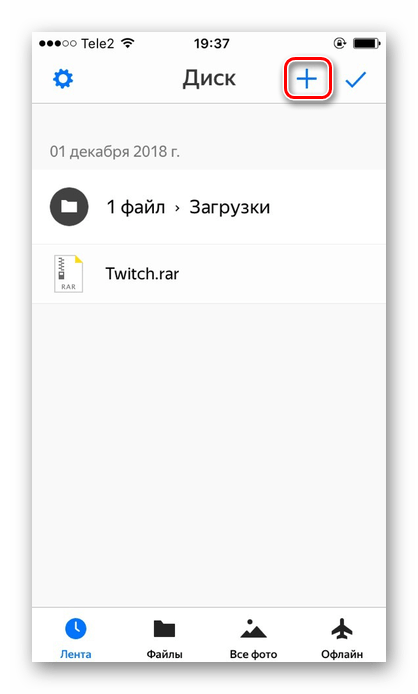
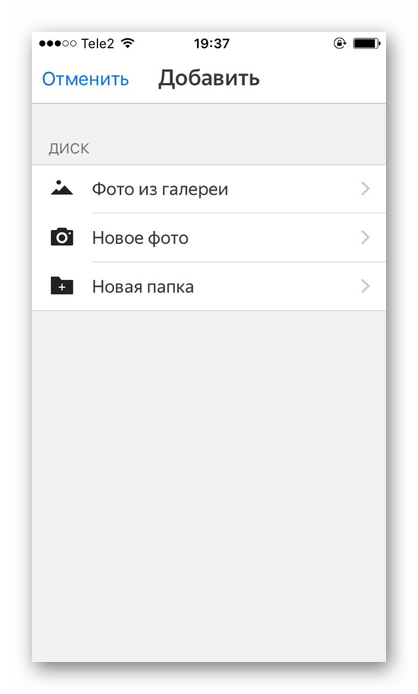
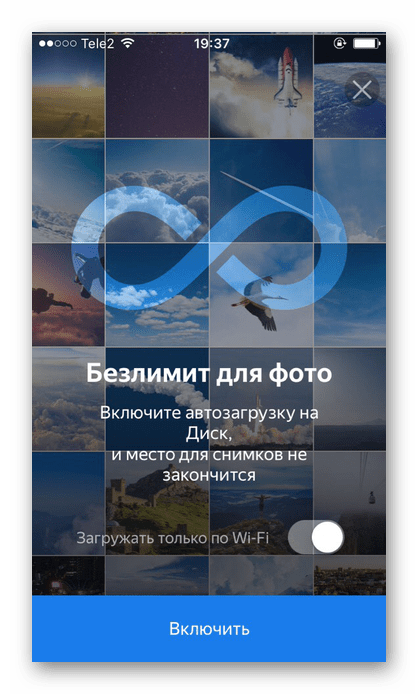
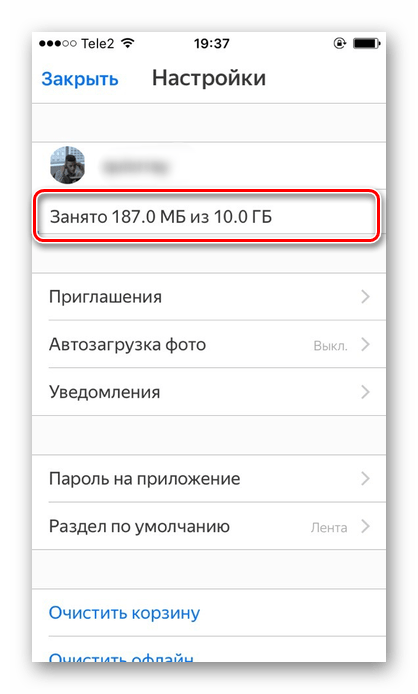
Читайте также: Как удалить все фото с iPhone
Не забывайте, что облако тоже имеет предел предоставляемого дискового пространства. Поэтому время от времени чистите и своё облачное хранилище от ненужных файлов.
Сегодня на рынке представлено большое количество облачных сервисов, каждый из которых имеет свои тарифы на расширение доступных ГБ. Подробнее о том, как пользоваться некоторыми из них, читайте в отдельных статьях на нашем сайте.
Читайте также:
Как настроить Яндекс Диск
Как пользоваться Google Диском
Как пользоваться облачным хранилищем Dropbox
Способ 3: Очистка памяти
Освободить немного места на iPhone можно и с помощью обычной чистки. Это предполагает удаление ненужных приложений, фото, видео, переписок, кэша. Подробнее о том, как это сделать правильно, не навредив своему устройству, читайте в другой нашей статье.
Подробнее: Как освободить память на iPhone
Теперь вы знаете, какими способами увеличивается пространство на iPhone вне зависимости от его версии.
 Недостаток свободной памяти — распространенная проблема для владельцев iPhone. Особенно для тех пользователей, которые владеют на самыми современными версиями телефонов Apple, объем памяти в которых зачастую не превышает 16 Гб.
Недостаток свободной памяти — распространенная проблема для владельцев iPhone. Особенно для тех пользователей, которые владеют на самыми современными версиями телефонов Apple, объем памяти в которых зачастую не превышает 16 Гб.
Недостаток памяти на iPhone можно попытаться решить разными способами, докупив ее на облачных серверах различных компаний. Рассмотрим наиболее популярные из этих способов.
Оглавление: 1. Как на iPhone купить память 2. Как увеличить память на iPhone - ICloud - Dropbox - Яндекс Диск - Облако Mail 3. Что нужно знать об облачных хранилищах
Как на iPhone купить память
Первым делом стоит отметить, что на iPhone нельзя купить дополнительную память в физическом виде. В отличие от многих телефонов на Android, в iPhone нельзя вставить дополнительную память, будь то SD, microSD или другой тип.
Обратите внимание
Единственный съемный элемент в iPhone — это лоток для SIM-карты. Но если вы его достанете, то не обнаружите там места ни под какой тип внешней памяти. Установить ее в iPhone просто некуда.
Как увеличить память на iPhone
Единственная возможность купить память на iPhone — это воспользоваться облачными сервисами. Они позволят хранить данные с устройства и в необходимым момент получать к ним доступ, при наличии интернета.
Обратите внимание
Многие пользователи скептически настроены в отношении памяти на облачном сервере. Чаще всего скептическое отношение связано с неудачным опытом использования такого типа памяти много лет назад. Сейчас технологии развились, и не только сервера стали дешевле и быстрее, но и доступ в интернет стабильнее.
Рассмотрим несколько сервисов, которые дают возможность увеличить доступную память на iPhone.
ICloud
Сама компания Apple прекрасно понимает, что на многих iPhone может не хватать памяти. Поэтому она внедрила во все устройства свой личный облачный сервис iCloud. Сервис дает возможность сохранять различные файлы со смартфона, при этом их выгрузка происходит в автоматическом режиме.
Обратите внимание
Ваши данные в iCloud надежно защищены.
В iCloud смартфон может автоматически выгружать самые разные типы файлов, от фотографий до резервной копии самого устройства. Многие из этих типов файлов можно выгрузить только в iCloud, в другие облачные сервисы, рассмотренные в данной статье, это сделать не получится.
В iCloud всем пользователям iPhone доступно 5 Гб свободного пространства. Вы можете всегда посмотреть, сколько места занято в конкретно вашем хранилище сервиса, для этого нужно зайти в настройки, нажать на верхний пункт (ваше имя) и далее перейти в пункт iCloud. Здесь будет показано распределение доступного свободного места в облачном сервисе Apple.
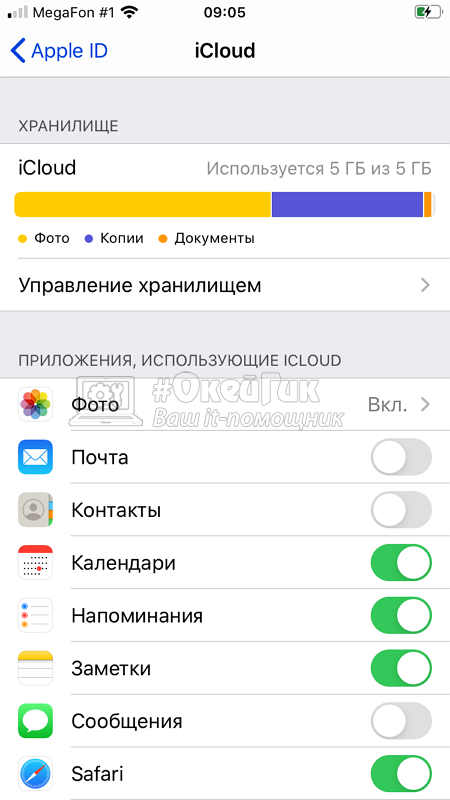
Обратите внимание
Здесь же можно выполнить настройку, какие файлы и данные отправляются автоматически в iCloud, а какие нет.
Чтобы купить дополнительную память в iCloud на iPhone:
- Зайдите в приложение “Настройки”.
- Далее нажмите на свое имя.
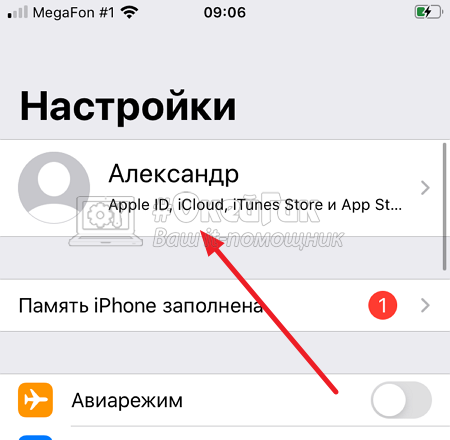
- Выберите пункт iCloud.
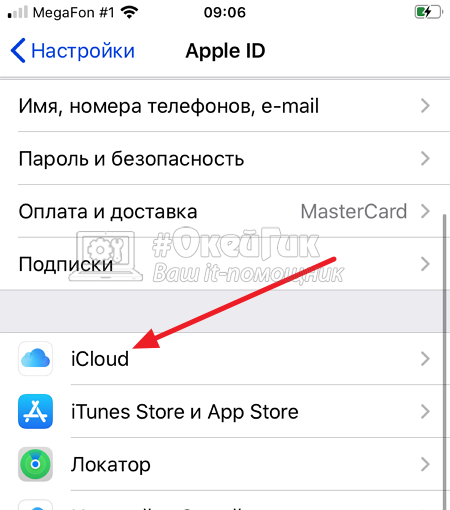
- Перейдите в “Управление хранилищем”.
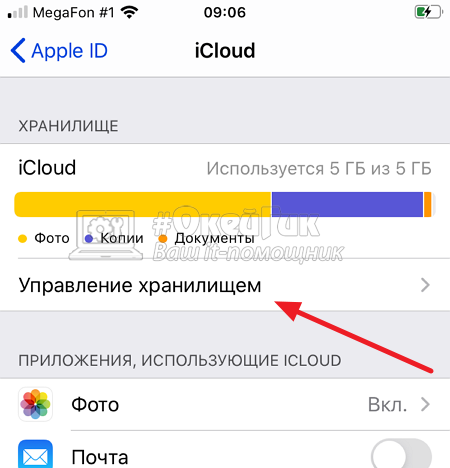
- Здесь будет пункт “Увеличить” или “Сменить тарифный план”. Нажмите на него.
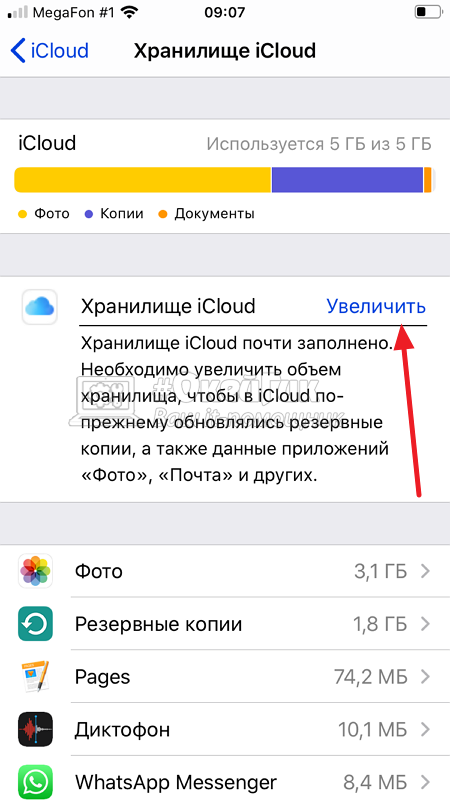
Обратите внимание
Когда вы нажмете на этот пункт, может потребоваться некоторое время прежде чем появится следующее меню. Связано это с тем, что устройству нужно произвести подключение к серверу Apple для обновление списка доступных тарифных планов.
- Далее появится список тарифных планов. Выберите нужный и нажмите “Купить” в правом верхнем углу.
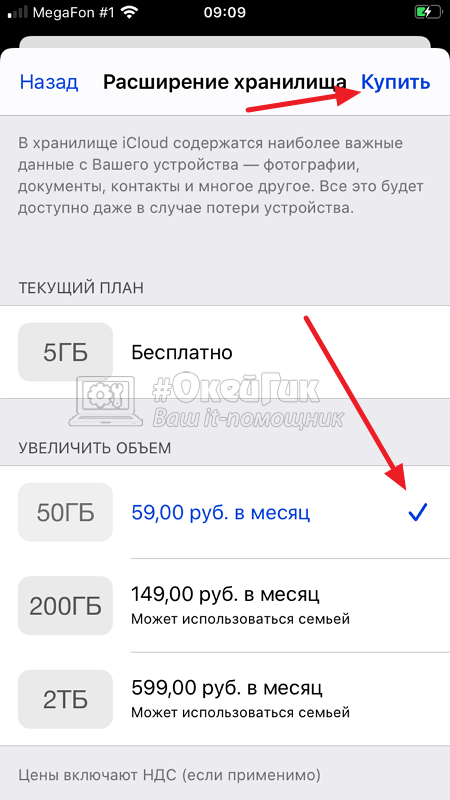
- После этого остается подтвердить покупку.
Теперь вам доступно больше свободного пространства, которым вы можете распоряжаться с iPhone. Таким образом можно расширить пространство в облаке iCloud вплоть до 2 Тб.
Dropbox
Один из самых популярных сервисов облачного хранения данных. Сервис дает доступ к 2 Гб свободного пространства бесплатно, а за дополнительное место придется доплатить, оформив подписку.
Чтобы стать подписчиком Dropbox, достаточно скачать приложение на iPhone и зарегистрироваться с использованием Apple ID. После этого в приложении будет доступно 2 Гб памяти, которую вы можете заполнить фотографиями, файлами и другими данными.
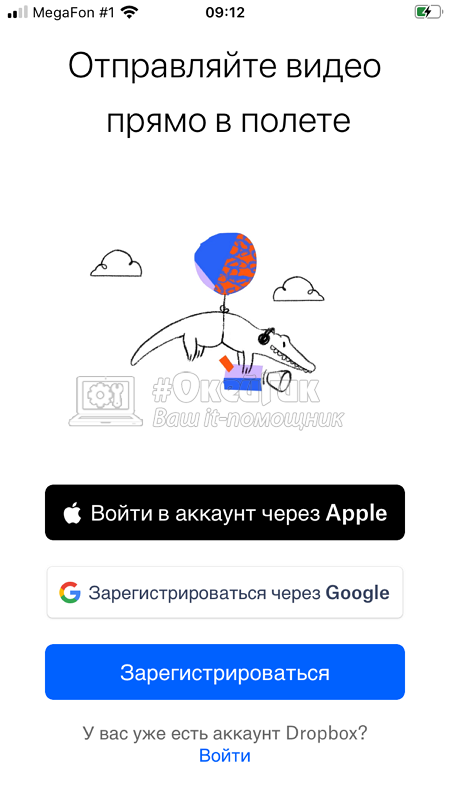
Обратите внимание
В отличие от iCloud, в Dropbox, как и в рассмотренные ниже сервисы, нельзя сохранять резервные копии самого iPhone.
К преимуществам сервиса Dropbox можно отнести удобное приложение, которое дает возможность открывать на iPhone файлы самых разных форматов — от PDF, JPG и TXT до JS и многих других. Это дает возможность отправить файлы с компьютера или другого устройства в Dropbox и тут же получить их на iPhone, где они могут быть открыты прямо в приложении облачного хранилища.
Отправлять файлы в Dropbox можно напрямую с iPhone, используя кнопку “Поделиться” и выбрав пункт “Сохранить в Dropbox”.
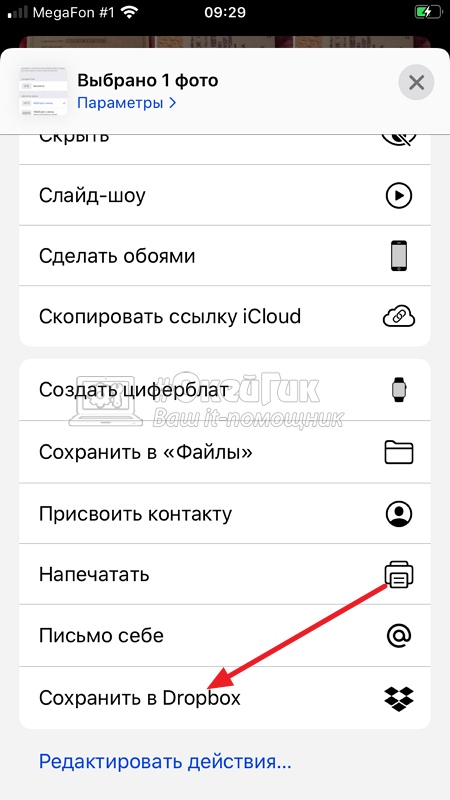
Обратите внимание
В максимальном тарифе Dropbox предлагает до 3 Тб свободного места на облачных серверах.
Яндекс Диск
Еще один облачный сервис, который можно использовать на iPhone для хранения данных, чтобы восполнить недостаток памяти устройства. Приложение Яндекс Диск можно скачать из цифрового магазина AppStore, после чего для авторизации в нем использовать аккаунт Яндекс.
Одно из важных преимуществ Яндекс Диска при его использовании на iPhone — возможность загружать в него бесконечное количество фотографий. Сразу после входа в приложение будет предложено включить функцию “Безлимит для фото”, после чего все фотографии с iPhone будут автоматически выгружать в Яндекс Диск.
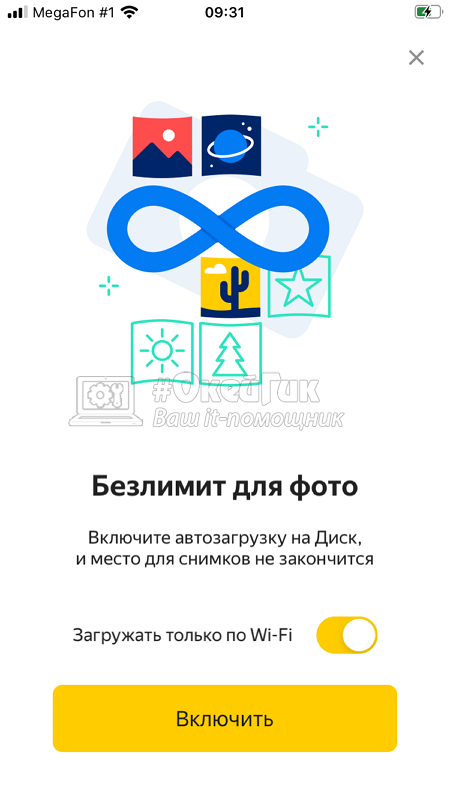
Сервис Яндекс Диск предлагает бесплатно новым пользователям 10 Гб свободного места.
Обратите внимание
Постоянно проходят различные акции, когда можно получить дополнительное пространство в свое распоряжение в сервисе Яндекс Диск.
Если это необходимо, память в Яндекс Диске можно расширить за дополнительную плату. Для этого нужно перейти в настройки и выбрать пункт “Купить Диск Про”. Здесь будет предложено несколько вариантов покупки дополнительной памяти. Можно приобрести дополнительно 100 Гб, 1 Тб или 3 Тб.
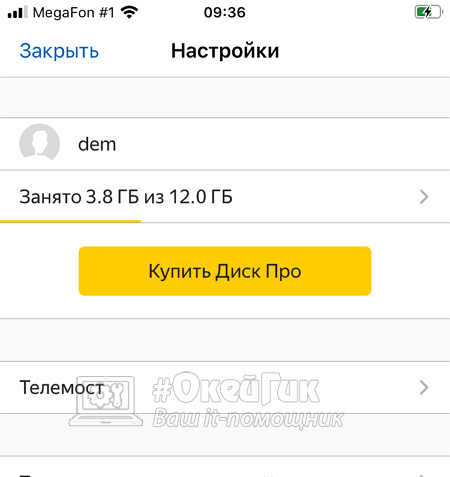
Важно
Независимо от выбранного тарифа, вы получаете безлимитное пространство для хранения видео с iPhone.
Информацию в Яндекс Диск можно загружать с любого устройства — компьютера или мобильного. При этом после ее можно будет скачать на iPhone или открыть прямо в приложении Яндекс Диска, если оно поддерживает формат файла.
Облако Mail
Еще один популярный в России сервис для хранения данных в облаке. Этот сервис предоставляет компания Mail, которая известна, в первую очередь, своим почтовым клиентом. Плюс сервиса в том, что для входа в аккаунт используется почта Mail, которая у многих уже создана.
Изначально в облачном сервисе Mail пользователям доступно всего 8Гб. Но дополнительное место в сервисе можно расширить вплоть до 4 Тб, тогда как у многих конкурентов возможности расширения более скромные.
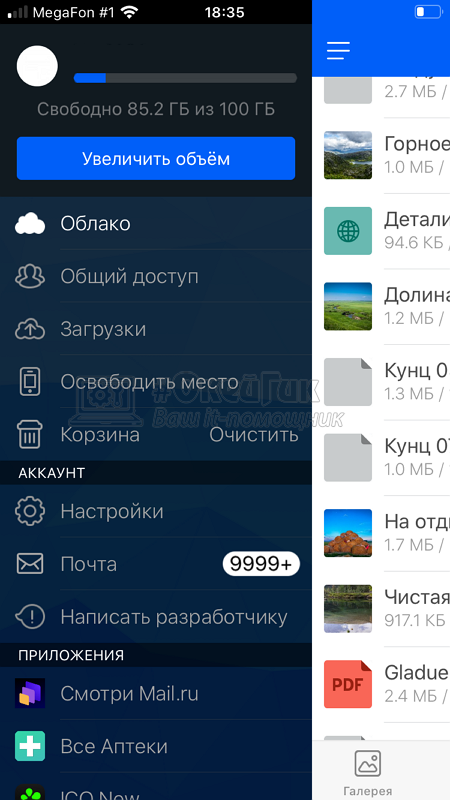
Удобство приложения “Облако Mail” на iPhone в том, что в нем сразу доступно и облачное хранилище и почта. Нет необходимости держать на телефоне сразу несколько приложений.
Что нужно знать об облачных хранилищах
Облачные хранилища данных дают возможность получать с мобильного устройства доступ к огромному количеству данных. Все перечисленные выше облачные сервисы дают возможность не только просматривать файлы на iPhone, но и сохранять их для оффлайн доступа. Таким образом, пользователь имеет возможность сохранить на смартфоне только те данные, которые ему нужны в конкретный момент, а остальными пользоваться через интернет.
Обратите внимание
Вы можете одновременно установить на iPhone несколько приложений, которые дают доступ к облачным хранилищам. Таким образом получится заметно расширить память устройства абсолютно бесплатно, а при необходимости докупить дополнительные гигабайты.
![]()
![]()
![]()
![]()
![]() (16 голос., средний: 4,81 из 5)
(16 голос., средний: 4,81 из 5)
![]() Загрузка…
Загрузка…
